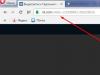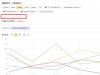Представляем Вашему вниманию проверенных, а главное рабочих 3 способа записи разговоров на Андроиде в 2019 году, как для удаленной скрытой записи, так и обычной стандартной.
Способ #1. Как записать телефонный разговор на своем Андроиде
Первый способ позволит делать запись телефонных разговоров на своем Адроиде. Такая запись нужна тем, кому необходимо записать свои разговоры. Например, когда по телефону перечисляют длинный список необходимых продуктов или лекарств, которые нужно купить, или важные звонки по работе, или разговор, который потом можно предъявить в суде. Да мало ли зачем нужно записывать телефонные разговоры на своем Андроиде.
Этот способ подразумевает под собой запись при помощи установленного стандартного приложения для записи телефонных разговоров Андроид. Как это сделать:
Шаг.1 Звоним нужному абоненту (или он нам звонит).
Шаг 2. При звонке, в виде расположенных вертикально 3-х маленьких точек, выходит меню.
Шаг 3. Нажимаем на эти три точки и нажимаем на «Запуск записи».
Шаг 4. После разговора нажимаем «Остановить запись».
Ваш разговор будет сохранен во внутреннюю папку «PhoneRecord», где в любое время Вы его сможете прослушать.
Способ #2. Как записать разговор на телефоне чужого человека
Второй способ записи разговоров на телефоне Андроид в 2019 году даст возможность прослушать разговоры «нужного» Вам человека. Для этого Вам нужно взять его телефон и установить туда наше приложение для записи телефонных разговоров для Андроид VkurSe.
Приложение VkurSe делает запись телефонных разговоров без Root прав на Андроиде ниже 9 версии. Оно будет перехватывать не только сам разговор, но и предоставит полную информацию об этом звонке: кто звонил, когда и сколько по времени длился разговор. Внимание! Запись разговоров Андроид 9+ программа будет передавать только с Root правами.
Итак, для того чтобы записать разговоры на чужом телефоне в 2019 году, Вам нужно будет зарегистрироваться на сайте, установить на этот телефон наше приложение, отдать телефон и потом спокойно заходить в свой персональный кабинет и прослушивать перехваченные разговоры.
Например, Вам неинтересна запись телефонных разговоров, которые получает человек с домашнего телефона. Или наоборот, Вам нужна запись разговоров с Андроид, которая приходит из конкретного телефонного номера. Вот для этих и других случаев, есть возможность во время установки задать режим записи:
- записывать всех без исключения со всех телефонных номеров;
- записывать только тех, кого Вы укажите в списке;
- записывать всех кроме тех, кого Вы укажите в списке.
Хотим обратить Ваше внимание на один очень важный факт: прослушка чужих разговоров карается законом многих стран. При установке нашей программы на подконтрольный телефон, выходит предупреждающая надпись об этом. И Вы, устанавливая дальше наше приложение, полностью принимаете на себя всю ответственность, касающейся записи чужих телефонных разговоров.
Способ #3. Как включить запись чужих разговоров без доступа к телефону.
 Запись чужих звонков Android, как Вы понимаете, возможна только после установки на него специальной программы. Но что делать, если телефон не доступен или стоит графический ключ, или человек находится в другом городе, а Вам просто необходимо включить запись разговоров, чтобы быть в курсе их содержимого?
Запись чужих звонков Android, как Вы понимаете, возможна только после установки на него специальной программы. Но что делать, если телефон не доступен или стоит графический ключ, или человек находится в другом городе, а Вам просто необходимо включить запись разговоров, чтобы быть в курсе их содержимого?
Тогда на помощь приходит наша уникальная услуга «Все сразу ». Вы можете заказать у нас уже готовый к прослушке телефон и потом подарить этот телефон «нужному» Вам человеку. Если же человек находится в другом городе, тогда мы доставим его службой доставки в новой коробке по указанному адресату в точно оговоренные сроки.
Вам нужно будет только выбрать модель и цвет телефона, а после того как его купят, установят программу VkurSe и отправят по адресу, заходить в кабинет и прослушивать все входящие и исходящие звонки.
Кроме того, что программа делает записи звонков на Андроиде, она еще:
- пересылает все СМС-сообщения;
- отслеживает передвижение аппарата и показывает его маршрут на карте;
- позволяет входить во внутренние папки телефона и скачивать оттуда сохраненные фотографии;
- делать скриншоты экрана;
- просматривать набранный текст клавиатурным шпионом;
- читать все сообщения с самых известных мессенджеров и социальных сетей;
- слушать голосовые с с WhatsApp, Viber, Telegram, Imo и Gem4me;
- видеть все посланные и присланные фотографии, даже если их после просмотра удалили из телефона;
- удаленно включать запись окружения;
- и многое другое (см. Возможности ).
Приложение VkurSe – будьте в курсе всех телефонных разговоров на своих Андроид
Лет 10 назад в большинстве андроид-смартфонов была встроенная функция для записи телефонных разговоров. Сейчас она встречается намного реже потому что разработчики программного обеспечения и мобильных устройств обратили внимание на вопросы приватности и законности.
В развитых странах запись разговоров без оповещения всех сторон запрещена и карается административными или уголовными мерами. Чтобы не участвовать в судебных разбирательствах, разработчики новых версий Android и современных фирменных прошивок или полностью убрали функцию записи разговоров или существенно её ограничили её. Речь идет не только о запрете работы для предустановленных средств прошивки, но и для сторонних приложений.
Минимальная ответственность за передачу записей разговора третьему лицу без согласия собеседника в Российской Федерации – штраф от 500 до 5000 рублей по статье 13.14 КоАП РФ. Сумма увеличивается, если вы нанесли репутационный или коммерческий ущерб такой передачей. В этом случае пострадавший будет требовать возмещения морального и реального коммерческого ущерба, а это суммы совсем другого порядка.
Таблица устройств, на которых возникают проблемы с записью разговора
Большинство брендовых современных смартфонов уже защищены от записи разговоров, а иногда и системных звуков вообще.
Таблица 1 – список линеек смартфонов, в которых возникнут проблемы с записью звонков:
На самом деле, список обширнее, ведь требование, препятствующее записи разговоров в полной мере реализовано в Android 9, соответственно на большинстве новых смартфонах с этой версией ОС возникнут проблемы вне зависимости от производителя устройства. К компаниям-исключениям, которые вопреки политике Google позволяют своим абонентам пользоваться записью по своему усмотрению, можно отнести Xiaomi.
Кроме запретов на запись звонков внутри смартфонов, корпорация Google также ввела дополнительные требования к приложениям на Play Market.
Программы, которые ранее без проблем сохраняли ваши переговоры, теперь работают в ограниченном режиме, а их разработчики выкладывают полные версии на сторонних ресурсах. Среди классических возможных проблем выделяют 3:
- не слышно собеседника;
- не определяется номер собеседника;
- не слышно ничего.
Как записать разговор на телефон встроенными средствами
Самый простой способ сохранить переговоры – воспользоваться кнопкой на экране во время разговора. Например, на Xiaomi Redmi S2 с Android ver. 9 есть кнопка «Запись» (правая часть фото 1), но такой нет на Samsung Galaxy A30 с той же версией программного обеспечения (левая часть фото 1).
Указанная кнопка может называться «Запись», «Диктофон», «Записать разговор». Её может не быть в основном меню разговора, в этом случае нажмите на кнопку со значком в виде знака плюс и поищите там.
Как включить диктофон во время разговора
Для того, чтобы включить диктофона во время разговора, используйте кнопку, описанную в конце предыдущей главы. Она включает и выключает запись в любой момент разговора. Если её нет, придется запустить специальное приложений или подключить сторонний диктофон. С помощью них также можно автоматически или в ручном режиме включать или выключать диктофон.
Подробнее опишем работу с программами и отдельными диктофонами далее.
Приложения для записи телефонных разговоров
Если в вашем смартфоне нет штатной возможности записать разговор, попробуйте установить специальное приложение. Некоторые из них придется качать со сторонних ресурсов, чтобы получить полный функционал. Для других придется правильно настроить систему. Третьи сделают всё без лишних усилий.
Некоторые приложения оповещают собеседника о своей работе с помощью периодического звукового сигнала. Эту функцию можно выключить.
Корпорация Google ввела запрет на доступ к журналам звонков для приложений, выставленных в сервисе Play Market. Поэтому разработчикам приходится выкладывать ограниченную версию ПО на Play Market, а полную на других ресурсах. Поэтому если изменение настроек не помогло решить проблему, попробуйте скачать приложение с другого сайта.
Все приложения, описанные ниже, имеют бесплатную версию.
Automatic Call Recorder
При первом запуске оно потребует от вас согласиться с рядом условий, среди которых:
- я подтверждаю, что запись звонков законна в моей стране;
- я знаю, что наличие более одного приложения для записи вызовов может создавать неполадки.

Чтобы настроить приложение перед работой достаточно двух шагов:
- Запустите Automatic Call Recorder.
- Нажмите «Разрешение на запись» в верхней половине экрана и нажимайте «Разрешить» столько раз, сколько запросит система.

После этого приложение будет запускаться автоматически при каждом звонке. Чтобы убедиться в этом, зайдите в трей и найдите надпись под заголовком «Call Recorder», как на скриншоте ниже.

После разговора, программа автоматически откроется, чтобы сгенерировать файл.
После первого разговора с включенным приложением, оно предложит активировать разрешения для идентификации, чтобы определять номера звонивших абонентов. Для этого:

На разных моделях смартфонов этот алгоритм может отличаться.
После того, как вы разрешите приложению использовать номера телефона собеседников, оно также предложит соотносить их с вашей контактной книгой. Для того, чтобы эта функция работала во всплывшем окне нажмите «Разрешить определение звонящих» и ответьте положительно на всплывающее системное сообщение.

Прослушивайте аудиофайлы из главного окна Call Recorder. Они отфильтрованы по вкладкам, которые можно переключать в верхней части окна. Их 3 – «Все», «Входящие» и «Исходящие».
По умолчанию приложение записывает все входящие и исходящие вызовы. Чтобы это изменить:

Чтобы очистить память телефона от ненужных аудиофайлов call recorder, воспользуйтесь функцией «Удалить короткие записи» в разделе «Настройки».
Мешать действию приложений могут антивирусы, приложения для записи, системные программы. Насколько вам придется постараться, чтобы приложение работало корректно, зависит от марки и года выпуска смартфона. К примеру, один из пользователей приложения утверждает, что на Samsung А20 не слышно собеседника, а на более старой модели Samsung J3 этой проблемы нет.
Polis callrecorder
Это приложение можно скачать с Play Market,
но разработчики в комментариях указывают стороннюю ссылку на ту версию , которая будет работать полностью. Жалобы на ПО с Play Market различные – не определяет контакты, не записывает собеседника, ничего не слышно.
При первом запуске приложения нужно дать 4 разрешения:
- на запись с микрофона;
- на доступ к файлам для сохранения;
- на управление звонками;
- на доступ к контактам.
Это удобнее, чем у предыдущего приложения, где некоторые из этих разрешений приходилось давать отдельно. При запросе системы нажмите «Хорошо» и 4 раза «Разрешить».
После этого просто позвоните или примите вызов. Если во время разговора в трее появилась надпись «Звонок записывается», то всё работает. Программа не откроется после окончания вызова, сделайте это сами.
На главном экране приложения список записанных вызовов не отфильтрован, но можно просмотреть длительность, дату создания и собеседника. Нажмите на нужную строку, чтобы проиграть полученный аудиофайл.
Приложение по умолчанию записывает разговоры в формате m4a, но в разделе «Настройки записи» вы можете выбрать также mp3, wav или amr. Чтобы это сделать откройте боковое меню кнопкой в виде трех параллельных линий, и войдите в пункт «Настройки».
В этом же разделе вы можете редактировать источник записи. Возможно 5 вариантов:
- телефонная линия – записывает внутреннее системное аудио;
- микрофон;
- свой голос, чтобы записывать только себя;
- голос собеседника, чтобы не записывать свои слова;
- коммуникация.
Если возникли проблемы с работой программы, убедитесь, что ваше устройство поддерживается разработчиком на официальном сайте .
Если не нужно записывать все вызовы подряд:
- Войдите в раздел «Настройки» бокового меню.
- Выберите пункт «Фильтрация записи».
- Включить функции «Фильтр» и «Изменить фильтрацию».
- Добавьте нужные контакты с помощью кнопки добавления из списка контактов (1) и кнопки ручного ввода (2).

CallU
Чтобы не перепутать нужное приложение с одноименной программой для звонков в Play Market, воспользуйтесь ссылкой.
Работа с приложением также начинается с подтверждений законности. На все вопросы отвечайте утвердительно. Не забывайте отмечать галочками все пункты предлагаемых списков.
Чтобы дать разрешения приложению, нажмите «Предоставить разрешения» в центре экрана CallU и нажимайте «Разрешить», пока всплывающие окна не прекратятся.
Программа также запускается автоматически и сигнализирует о своей работе специальной надписью в трее устройства.
Фильтрация записанных звонков на главной странице приложения делит их на:
- «Все».
- «Фавориты» — контакты, которые вручную добавлены в этот список;
- «Фильтр». Этот пункт имеет 3 подпункта – «Все», «Контакт» и «Неизвестные».
Нажимайте на любой пункт списка, чтобы прослушать аудиофайл. Помимо управления воспроизведением, в окне присутствует информацию о длительности, дате создания, весе и имени контакта/ номере собеседника.


Чтобы открыть боковое меню приложения нажмите кнопку в виде трех параллельных линий в левом верхнем углу экрана.
Чтобы выключить или настроить автоматическую запись нажмите на одноименную кнопку в боковом меню.
Чтобы отредактировать тип сохранения файла, зайдите в «Автоматическая запись». По умолчанию указан mp3, можно изменить на wav. Также здесь корректируется источник записи, качество звука и громкость записи.
Как и для предыдущих двух программных продуктов, все записи хранятся в одной папке. Она называется также, как и приложение. В пункте бокового меню «Настроить память» можно изменить директорию на другую, а также ограничить объем памяти, которую могут занимать записи в сумме.
Для того, чтобы записи разговоров были доступны через интернет, вы можете подключить их к Google Диску или Dropbox через одноименные кнопки в меню.
Auto Call Recorder (CallX)
Чтобы скачать приложение c Play Market воспользуйтесь, ссылкой.
При первом запуске дайте все необходимые согласия и разрешения. Алгоритм их получения такой же, как мы описывали для CallU, как и остальные настройки. Внешне вы увидите отличия только в тонкостях дизайна. Также можно отключить и отредактировать настройки автоматической записи, подключить облачные хранилища для сохранения файлов, изменить формат и качество записи. Обе программы разрабатывала одна и та же компания – SMSROBOT LTD. У неё есть ещё одно такое же приложение – CallsBOX.
Список тестируемых устройств для всех трёх аналогичен – вся линейка Samsung Galaxy A, Samsung Galaxy S и Samsung Note, а также смартфоны HTC, Huawei, LG, …
Не используйте программы по записи разговоров вместе с приложениями, которые отвечают за проверку системы, например, Clean Master. Они блокируют работу записывающих программ.
Call Recorder
Примите условия использования и политику конфиденциальности при первом запуске. Далее предоставьте разрешения соответствующей кнопкой. Следуйте инструкциям системы, чтобы закончить первичную настройку. В конце нажмите «Готово».
Факт записи звонка приложением также отображается в трее понятной и заметной надписью с логотипом программного продукта.
Вход в настройки приложения находится в правом верхнем углу – кнопка в виде трех вертикально расположенных точек. Нажмите на неё и выберите «Настройки». Полезными могут быть разделы:
- хранение – здесь вы указываете сколько записей хранить и в какой папке их собирать;
- запись – здесь вы выбираете источники, формат, качество, громкость и задержку записей. Также здесь вы можете включить опцию для разговоров через Bluetooth-гарнитуру;
- облако – здесь вы можете настроить синхронизацию с облачными хранилищами Google Диск и DropBox;
- режим записи – здесь вы указываете чьи звонки записывать, в том числе, вы можете указать контакты, которые приложение будет игнорировать.
Приложение сразу оповестит вас о том, что не сможет записывать контакты звонивших из-за политики Google. При необходимости, указывайте их вручную.
Total Call Recorder
Чтобы скачать приложение c Play Market воспользуйтесь ссылкой.
При первом входе в приложение сразу жмите «Got it!» и разрешайте всё, что попросит система, включая разрешение «Всегда сверху», которое придется выставлять в отдельном окне.
В отличие от предыдущих вариантов, Total Call Recorder не скрывает информацию о записи в трее, оно отображается поверх окна разговора. Вы можете не только убедиться, что запись идет, но приостановить или закончить её с помощью двух кнопок управления слева.

Скриншот 13 – Работа Total Call Recorder во время звонка
Все записи сохраняются в формате amr и воспроизводятся в общем списке на главной странице приложения. Для каждого файла система указывает временя создания, длительность, размер и формат файла. При выборе любого пункта из списка вы можете переименовать его, добавить примечание, удалить запись или позвонить абоненту, с которым был разговор кнопкой «Dial».
Система каждый раз открывает окно просмотра результата после окончания записи или разговора.
Фильтрация списка записей ведется по 4 вкладкам – «Все», «В» (Входящие), «Из» (Исходящие) и «Мкрф.» (Микрофон).
Чтобы войти в настройки программы, нажмите на кнопку в виде красной шестеренки в правом верхнем углу экрана. Разделов не так много, но они объемны:
- «Идет запись», здесь настраивается всё, что касается записей – от стратегии выбора абонентов, задержки и разговоров через гарнитуры до правил удаления устаревших файлов;
- «Аудио», здесь можно поменять формат, качество, громкость и хранилище записей. Среди доступных форматов AMR, MP3, WAV и AAC;
- «Автоотправка», здесь можно настроить синхронизацию и автоотправку записей. Среди возможных сервисов для синхронизации Google Диск, Dropbox, Evernote, SoundCloud и Box.
Call Recorder от skvalex
Чтобы скачать приложение c Play Market воспользуйтесь ссылкой.
Но сначала проверьте сайт разработчика , там он выкладывает не только руководство пользователей, но и более новые расширенные версии своих приложений.
Первый запуск приложения похож на предыдущие – нажимаете «Принять», «ОК» и четыре раза «Разрешить». Далее нажимаете «ОК» и включаете тумблер напротив слова «Разрешения», чтобы оно могло появляться поверх других окон.
Во время звонка на экране появляются три элемента приложения:
- кнопка в виде звезды для добавления в избранное;
- кнопка с квадратом для остановки записи;
- анимированный элемент в виде бобины видеокамеры, который указывает на работу приложения.

Если после разговора приложение не сможет определить номер контакта, оно предложит ввести вам его самостоятельно или выбрать из списка контактов.

Меню открывается кнопкой в виде трех параллельных линий слева. Чтобы перейти к настройкам приложения выберите соответствующий блок в нижней части бокового меню. Далее вы увидите следующие разделы:
- запись, настраивайте методы и стратегию записи. В отличие от настроек предыдущих вариантов, здесь можно регулировать запуск приложения не только в зависимости от номера телефона, но и от типа вызова – для входящих или исходящих. В подразделе «Стандартные API» вы сможете настроить формат, качество и громкость записи;
- папки и файлы, указывайте путь сохранения, шаблон создания имени файла, ограничения по количеству, объему записей и времени хранения;
- облако, синхронизируйте записи с Google Диском, Microsoft OneDrive, Box, Яндекс Диском или WebDAV.
В разделе «Папки и файлы» можно не только изменить имя для новых файлов, но и пакетно переименовать все ранее созданные по единому шаблону.
Как изменить источник записи
В большинстве мобильных приложений в настройках можно установить источник записи. Для этого выберите пункт меню, включающий слово «Запись». Количество возможных вариантов меняется от 5 до 7. Среди них:
- писать системные звуки, чтобы было слышно всех собеседников;
- писать разговор с микрофона;
- писать только свой голос;
- писать всё, кроме своего голоса;
- писать через специальные источники.
С помощью приложений можно записывать не только обычные переговоры, но и общение через мессенджеры или программы для звонков через интернет.
Если одни источники аудио не дают записывать ваш голос или голос собеседника, пробуйте другие. К пример, в приложении Call Recroder есть 4 варианта, не считая тех, которые записывают только одного из собеседников.

Как записать разговор на телефон через устройство Cell Phone Recorder
Если приложения не помогли решить задачу, а отказаться от неё нельзя, попробуйте подключить стороннее устройство, которое сделает всё за вас без дополнительных настроек. Смартфон воспринимает диктофоны для сотовых телефонов (Cell Phone Recorder), как гарнитуру с микрофоном и наушниками, поэтому дает ему доступ без дополнительных согласований и разрешений. Рассмотрим подробнее несколько моделей.
PR200 Bluetooth Cell Phone Call Recording Device
Устройство работает через Bluetooth и выдает себя за беспроводную гарнитуру. PR200 обойдется покупателю в 10-12 тысяч рублей. Всего записать получится до 144 часов разговоров в форме mp3 на 4 гигабайтах встроенной флеш-памяти. Без перерыва на подзарядку устройство проработает до 12 часов. По словам производителей, PR200 поддерживает не только Android-смартфоны и IPhone, но даже кнопочные сотовые телефоны с собственной прошивкой.
Чтобы скачать данные с PR200 не понадобятся шнуры, он вставляется в USB-разъем, как обычная флешка.
RadRecorder Digital Voice Recorders and Landline Call Recorder
За 550 часов разговора вы полностью заполните 8 гигабайт памяти RadRecorder Digital Voice Recorders and Landline Call Recorder. При этом, на каждый разговор отводится не более 20 часов без подзарядки. Если для вас важно качество записи, то измените битрейт на более высокий. При этом, уменьшится максимальное количество записанных часов:
- 550 часов для битрейта 192 КБ в секунду;
- 136 – для 256 КБ в секунду;
- 46 – для 384 КБ в секунду.
RecorderGear TR500 Landline Phone Call Recorder
Проводной диктофон, который можно встроить в телефонную линию или подключить ко смартфону через разъем для наушников. Он записывает аудио на 16-32GB SD-карту.
Чтобы он работал с проводным телефоном, в нем предусмотрено 2 телефонных разъема. Он вставляется в сеть между телефонной розеткой и абонентской трубкой.
Для настройки устройства используйте черно-белый LCD экран и 8 кнопок управления. После первичной конфигурации, TR500 будет включаться автоматически при появлении сигнала в сети или при запуске вызова на смартфоне.
Аудио сохраняется в формат WAV. При качестве 32kbps 66 часов записи помещается на 1GB. Для прослушивания результата предназначен внешний динамик.
Fivoice Call Recording Earphone For iPhone Recording
Обыкновенный вакуумные наушники со встроенным блоком записи разговора. В них встроено 512МБ памяти, которых хватит на 16 часов разговора. Кроме этого, под корпусом разместилась литиевая батарея ёмкостью 200MA. На одной зарядке удастся проработать до 5 часов.
Чтобы скачать информацию с устройства понадобится USB кабель, который идет в комплекте с устройством.
Главное преимущества Fivoice – его габариты, он не больше обычных вакуумных наушников с длиной кабеля 1,2 метра и весом 50 грамм. Его можно использовать для прослушивания музыки и общения.
Используйте специальную кнопку на блоке управления со значком в виде микрофона, чтобы включать или выключать запись во время разговора.
Cell Phone Voice RECORDER with Bluetooth
Прибор отличается от предыдущих выделенным микрофоном. Вдоль корпуса расположены кнопки, которые позволяют подключаться ко смартфону через проводной разъем для наушников или с помощью технологии Bluetooth.
В комплекте с устройством идет:
- кабель Jack 3.5 M-M для подключения к смартфону;
- выносной микрофон для лучшей слышимости;
- USB-кабель для зарядки и скачивания данных на компьютер;
- наушники;
- адаптер питания.
Сохранение файлов на компьютере возможно также через SD-карту, для этого до записи её нужно вставить в SD разъем устройства и настроить сохранение аудиофайлов на неё. Внутренняя память Cell Phone – 4Гб.
Диктофон пишет в формате mp3. При выборе качества возможны 4 варианта:
- LP – long play, минимальный размер файла, максимальная длительно записи;
- SP – standard play, средний размер файла, среднее время записи;
- HQ – high quality, высокое качество записи;
- SHQ – super high quality, ультра высокое качество записи.
Forus Cell Phone Call Recording Device
Устройство весом 90 грамм, позволяет записывать 122 часа разговоров на 4ГБ внутренней памяти. По умолчанию форматом записи выбран mp3.

Как прослушать запись телефонного разговора
Записи телефонных разговоров, как правило, записываются в небольшие звуковые файлы с низким качеством, чтобы поместилось как можно больше. Для их воспроизведения:
- воспользуйтесь любым приложением-плеером, например, AIMP;
- прослушайте аудиофайлы внутри записывающего приложения;
- подключите смартфон к компьютеру, скачайте звуковые файлы и слушайте их там;
- подключите промежуточный диктофон к компьютеру, скачайте звуковые файлы и слушайте их там;
- прослушайте аудио фалы на записывающем устройстве.
Несмотря на попытки разработчиков смартфоном и производителей программного обеспечения, ограничить запись разговоров, до сих пор существует множество способов это сделать. По запросу «Запись звонков» Play Маркет выдает несколько десятков результатов. Пользуйтесь этим, но помните об административной ответственности за распространение таких записей.
Запись разговора - функция, которая в быту используется нечасто, но иногда может серьёзно облегчить человеку жизнь. Деловой разговор, где мелькает много сложной для запоминания, но необходимой человеку информации вроде телефонных номеров, или откровенно криминальная ситуация с угрозами по телефону - причин использовать такую функцию тысячи. К счастью, в эру смартфонов записать телефонный разговор можно без использования сторонних устройств; впрочем, здесь встречаются некоторые сложности, и подробная инструкция для Андроид не повредит.
Почему возникают проблемы
Первым делом нужно принять как данность: не на всех телефонах можно спокойно и беспроблемно записывать звук. Связано это с тем, что во многих странах тайная запись звука - дело подсудное. Производитель, выпуская телефон, не может предугадать, будет ли покупатель использовать возможность записи звука в преступных целях, поэтому на всякий случай заранее отключает или ограничивает такую возможность на уровне первичных компонентов операционной системы. Именно поэтому на некоторых моделях ни одна программа для записи звука либо не будет работать вовсе, либо будет работать со значительными ограничениями.
Список таких моделей (неполный, т. к. не на всех телефонах пользователи тестировали запись звонков) можно посмотреть в таблице.
Таблица: список устройств, на которых с записью звука возникают проблемы
| Фирма | Модели |
| Alcatel | Alcatel OT-995 |
| Asus | Asus Garmin-Asus A10 * |
| Dell | Dell Streak |
| Gigabyte | Gigabyte GSmart G1345 |
| Nexus 4 | |
| HTC |
|
| Huawei | Huawei Y 6 II |
| LG |
|
| Motorola |
|
| Samsung |
|
| Sony (Sony Ericsson) |
|
| ZTE |
|
* - устройство работает, но разговор записывается в очень плохом качестве.
Как записать телефонный разговор на Андроид - инструкции
Встроенные средства
Не всегда производитель стремится ограничить пользователю возможность записать телефонный разговор. Некоторые, наоборот, встраивают такую функцию в прошивку, чтобы запись звонков можно было производить без установки стороннего программного обеспечения. Проверить, есть ли такая возможность на конкретном устройстве, легко: достаточно посмотреть на меню вызова во время разговора. Если функция записи разговора в прошивке присутствует, среди кнопок «Громкая связь», «Ввести номер» и прочих найдётся кнопка, которая будет называться «Запись», «Диктофон», Record или похожим образом. Например, на картинке ниже запись разговора начнёт клавиша Record.
В ряде прошивок часть функций меню вызова убрана под кнопку «Ещё», она же More и «Дополнительные возможности». Под ней порой скрывается и запись звука. Здесь, чтобы проверить, можно ли записать звук, сначала необходимо нажать на эту кнопку. Если в прошивке возможность записи есть, то она с большой вероятностью найдётся среди дополнительных возможностей. На изображении кнопка, отвечающая за запись разговора, называется «Запуск записи».
Как выглядит кнопка и где её искать, можно посмотреть на фотоинструкции:
После того как разговор окончен, можно прослушать записанный аудиофайл. На этом моменте у многих пользователей возникает вопрос: где его найти? Само меню вызова такой возможности не предоставляет, однако существуют несколько способов, позволяющих найти потерявшуюся запись.
- Самый первый и самый простой способ - найти аудиозапись через диктофон. На некоторых прошивках встроенный диктофон позволяет не только записать звук, но и прослушать записи. Иногда в списке записанных материалов могут находиться и телефонные разговоры. Правда, не в каждой версии системы диктофон предоставляет такую возможность.
- Некоторые файловые проводники или проигрыватели аудиофайлов обладают функцией автопоиска мультимедиа-файлов. Например, такой функционал есть у пользовательского ES Проводник или встроенного музыкального проигрывателя телефонов Sony. Здесь тоже всё просто: достаточно включить автопоиск и найти аудиозаписи, которые по названию и длительности напоминают нужные звонки.
- Если предыдущие способы по какой-то причине недоступны, можно пойти по сложному пути и попытаться найти аудиозапись самостоятельно. На «чистом» Android записи телефонных звонков по умолчанию находятся по адресу sdcard/PhoneRecord, но если бы всё было так просто, предыдущие пункты были бы не нужны. Проблема в том, что в зависимости от версии системы и прошивки папка, в которой лежат записи, и путь к ней могут называться совершенно по-разному. Например, на устройствах Xiaomi записи разговоров хранятся в MIUI/sound_recorder/call_rec. Впрочем, отчаиваться не стоит: имя папки, в которой лежат записи звука, обычно содержит в себе слова record, recorder recording и так далее, так что в поисках можно ориентироваться на них.
- Когда ничего не помогает, можно воспользоваться способом для хитрецов. Чтобы посмотреть все аудиозаписи, находящиеся на телефоне, достаточно подключить этот телефон к компьютеру и включить поиск на устройстве файлов с расширением.mp3 (или другого, в зависимости от того, в каком расширении звук сохраняется на конкретном телефоне). Но если аудиофайлов на телефоне много, найти нужный может быть очень непросто.
Приложения для записи телефонных разговоров
Телефон не позволяет записывать звонки через меню вызова? - очень жаль. Впрочем, это не приговор: если устройство не входит в «чёрный список» телефонов, на которых записывать разговоры нельзя, то это спокойно можно сделать с помощью специальных приложений, которые представлены в Play Market в больших количествах.
Call Recorder
Простое и неприхотливое приложение, которое так и называется - «Запись звонков» (в зависимости от прошивки и локализации Google Play также может называться Call Recorder).
Следует заметить, что приложений с таким названием в Play Market сотни, поэтому лучше уточнить: сейчас речь идёт о «Записи звонков» от компании C Mobile.
Функционал соответствующий: запись разговора в автоматическом режиме, возможность прослушивать и удалять сделанные аудиозаписи. Кроме этого, в зависимости от версии приложения, можно делиться сделанными записями * и есть возможность выбирать, какой звонок сохранять, а какой нет (если эта функция отключена, все записи сохраняются автоматически; если включена, после каждого разговора приложение спрашивает, желает ли пользователь сохранить звонок). В настройках также можно установить пароль для приложения, чтобы доступ к записям не мог получить посторонний, выбрать место, куда будут сохраняться сделанные аудио, их формат (поддерживаются MP4 и 3GP) и источник записи (телефонная линия, микрофон и т. д.). Есть возможность прослушивать аудиозаписи с помощью другого приложения и синхронизировать данные с облаком.
Интерфейс приложения достаточно лаконичен: чтобы включить запись звонков, достаточно переключить всего один тумблер в главном окне приложения. Остальные возможности настраиваются в соответствующих пунктах меню: «Память» отвечает за место сохранения аудиозаписей, «Синхронизация» - за синхронизацию с облачными хранилищами (поддерживаются Dropbox и Google Drive), «Настройки» - за настройки всего приложения, от формата записей до уведомлений о записывании звука.
Фотогалерея: инструкции по работе с приложением «Запись звонков»
* - убедительная просьба обратить внимание, что, согласно законодательству Российской Федерации, запись разговоров сама по себе незаконной не является. Однако случаи, когда владелец аудиозаписи делится ею с третьими лицами без согласия другого участника диалога, расцениваются как нарушение права на тайну переписки:
Каждый имеет право на тайну переписки, телефонных переговоров, почтовых, телеграфных и иных сообщений. Ограничение этого права допускается только на основании судебного решения.
Конституция РФ, статья 23
CallU
Как и большинство таких программ, предоставляет только ограниченное количество функций, но их список шире: так, здесь присутствует фильтр, который позволяет выбирать, для каких именно контактов звонки будут записываться, а также дополнительные удобства вроде возможности включать запись звонков встряхиванием телефона (чувствительность к встряхиванию регулируется в настройках приложения). Можно менять качество записи и добавлять текстовые заметки. Поддерживает форматы MP3 и WAV.
Остальной функционал очень схож с предыдущим приложением: та же возможность защиты паролем, тот же выбор источника записи, та же синхронизация с облачными хранилищами (поддерживаются точно так же Dropbox и Google Drive).
Приятный бонус: при нажатии на какой-либо пункт меню появится выпадающая справка, объясняющая, как пользоваться этой функцией. Для новичков такая возможность может быть очень удобна.
Фотогалерея: инструкция по использованию приложения CallU
Automatic Call Recorder
Одно из самых популярных приложений для записи телефонных разговоров, выпущенное производителем Appliquato. Его известность связана с гибкими настройками, удобным и лаконичным интерфейсом, а также с тем, что он, по отзывам пользователей, беспроблемно работает на большом количестве устройств. Стоит обратить внимание, что его название на русский язык Google Play переводит как «Запись звонков», то есть, точно так же, как и предыдущие приложения: можно запутаться.
Функционал впечатляет: сравнительно большой выбор форматов аудио для сохранения, несколько стандартных конфигураций записи на выбор, возможность увеличивать громкость разговора на момент записи, чтобы записывать звук в лучшем качестве, и загадочные «экспериментальные функции» для проигрывания аудио… Правда, очень не хватает возможности выбирать качество звука и защищать информацию паролем.
Отличительная черта этого приложения - большое количество источников сигнала. Стоит заметить, что некоторые из них не поддерживаются на очень многих телефонах (например, Voice UpLink и Voice DownLink). Самый популярный источник - Voice Communications: он позволяет записывать как голос владельца телефона, так и голос собеседника. Большая часть дополнительных источников создана, чтобы оптимизировать работу на устройствах, где запись через стандартные источники не работают или работают плохо.
Кроме этого, пользователи жалуются на докучливую рекламу, которая отключается только при покупке полной версии. Надо сказать, эта проблема встречается и в других бесплатных приложениях, равно как и ограничение некоторых функций в бесплатном варианте программы. К счастью, стоят приложения для записи звука недорого.
Сделанные записи какое-то время хранятся в приложении, но после достижения определённого «лимита» удаляются, перезаписываясь другими, более новыми записями. Чтобы это предотвратить и не потерять важную запись, можно сохранить её отдельно: в таком случае она появится в разделе «Сохранённые звонки».
Существует подобие фильтра. Проще говоря, есть три основных режима записи: запись всех звонков, запись звонков только от отмеченных заранее контактов, запись всех звонков от контактов, которых нет в адресной книге.
Можно синхронизировать данные с облачными хранилищами, подключить внешний источник воспроизведения, изменить место хранения файлов и прикрепить к записи текстовую заметку. Помимо этого, присутствует необычная функция: можно разрешить или запретить записывать звук при подключении через Bluetooth.
Поддерживаемые форматы: AMR, 3GP, AAC, AAC2, WAV.
Фотогалерея: как записывать звук в Automatic Call Recorder
Total Call Recorder
Ещё одно приложение, похожее на предыдущее своей ненавязчивостью и лаконичностью. Поддерживаемых форматов тут меньше, интересных фишек вроде записи по встряхиванию или стандартных конфигураций нет, зато присутствует фильтр звонков, реализованный полнее, чем в предыдущем приложении, а также здесь можно изменить частоту дискретизации звука. Список источников сигнала практически такой же, как в предыдущем приложении, оттуда же перекочевали возможности увеличения громкости, подключения стороннего музыкального проигрывателя и настройки записи с Bluetooth.
Запись работает по уже знакомому принципу: достаточно переключить один-единственный тумблер, который находится в «Настройках», и все звонки, прошедшие фильтр, автоматически запишутся и будут показаны в приложении.
Существует возможность менять максимальное количество хранимых в памяти разговоров. Для владельцев бесплатной версии верхний уровень этого числа ограничен 500 звонками, в версии Pro его можно увеличивать до бесконечности.
Пароль на приложение поставить можно, однако эта функция доступна только в платной версии приложения. Реклама здесь тоже присутствует.
Поддерживаемые расширения: WAV, AMR, 3GPP.
Фотогалерея: инструкция по использованию приложения Total Call Recorder
Call Recorder от skvalex
Это малоизвестное по сравнению с остальными приложение включено сюда не просто так. В нём есть одна особенность, выгодно выделяющая эту программу из массы аналогов. Это возможность (в некоторых случаях) обходить ограничение производителя на запись звонков. Во всём остальном Call Recorder - просто очень качественное платное приложение, которое позволит зафиксировать телефонный разговор. Правда, с широким, не каждому понятным функционалом, с которым перед использованием не помешало бы разобраться.
Что касается основных функций, то с ними всё на первый взгляд понятно: запись, прослушивание, сохранение, удаление, защита записей и синхронизация с облаком. Поскольку приложение платное, сервис здесь на высоте: можно самостоятельно задать шаблон для имён сохраняемых аудио, в наличии широкие настройки аудиоплеера (вплоть до встроенных декодеров!) и расширенные настройки пароля. Вместо встряхивания присутствует дополнительная кнопка «Начать запись», которая появляется в меню звонка при разговоре (положение кнопки на экране пользователь может задать самостоятельно). Кроме этого, фильтр здесь действительно мощный: отдельные настройки фильтров для входящих и исходящих звонков и возможность добавить «исключения», на которые не будут действовать стандартные правила фильтра.
Помимо этого, в приложении реализованы широкие настройки уведомлений, действий «до» и «после» звонка, а также несколько вариантов дизайна и источников записи на выбор.
Поддерживаемые форматы записи: WAV, MP3, AAC, AMR, FLAC. Есть дополнительные настройки для каждого формата.
Фотогалерея: инструкция к приложению Call Recorder
При первом запуске приложение выводит справку, поясняя, что здесь будет отображаться
Главное меню приложения, отсюда можно получить доступ ко всем функциям
Приложение поддерживает пять форматов для записи аудио
Настройка фильтра входящих вызовов: кого записывать, кого нет
Настройка фильтра исходящих вызовов: можно выбрать, какой тип звонков будет записываться
Здесь можно настроить фильтр, исключения, задержку и т. д
Здесь можно настроить место сохранения записей, автоудаление, время хранения и т. д
Здесь хранятся записи разговоров, которые можно отсортировать как хочется
Что ж, основные функции, кажется, освещены. Что насчёт дополнительных?
Необходимо сразу оговориться: перед использованием сложных дополнительных способов, которые требуют большого количества времени, сначала рекомендуется проверить все источники! Находятся они в этом приложении по пути «Настройки -> Запись -> Стандартные API». В некоторых случаях изменение источника записи срабатывает и без использования специальных настроек, и в таком случае все последующие действия становятся не нужны.
Как изменить источник записи - фотоинструкция

Если же и это не помогло… значит, пришло время дополнительных методов!
Главное отличие этого приложения от сотоварищей - дополнительная возможность записи телефонных разговоров через ядро операционной системы. Подавляющее большинство подобных программ на рынке записывает звонок через встроенные инструменты системы Android (API), поэтому, если производитель не хочет, чтобы с устройства что-то записывали, обычно он просто блокирует возможность использования этих инструментов. Однако, к счастью для пользователя, встроенные API - не единственный способ записи телефонного разговора.
Если API заблокированы, программа может миновать их и напрямую обратиться к ядру системы, чтобы выполнить свою функцию. Вот только, чтобы она смогла это сделать, владельцу необходимо иметь права суперпользователя (root) на своём устройстве. Лишь после этого приложение сможет получить доступ к ядру, чтобы вести через него запись. Так что, чтобы использовать дополнительные возможности Call Recorder для записи звонков на устройстве, где заблокированы API, сначала необходимо получить root-доступ и предоставить права суперпользователя приложению.
Получить права суперпользователя можно с помощью специальных программ для получения - root-доступа (для разных устройств разработаны разные программы, поэтому подбирать их нужно исходя из параметров телефона или планшета) или по инструкции в ветке конкретного устройства на ветке форума 4pda. Общего и единого для всех устройств способа получить root-права не существует. Нюансов множество, и в конечном счёте для каждой модели получение root-доступа проходит по-своему, поэтому написать общую инструкцию по получению прав суперпользователя невозможно.
После того как root-доступ к устройству получен, необходимо дать расширенные права приложению Call Recorder. Его создатели рекомендуют использовать для этих целей популярное приложение SuperSU: менеджер прав суперпользователя. В случае если SuperSU или его аналог установлен на телефоне, Call Recorder сам запросит через него доступ на получение root-прав.
Впрочем, и это ещё не всё. Стоит сразу заметить, что в числе настроек Call Recorder по пути «Настройки -> Запись» есть пункт «Устройство». Программа оптимизирована по-разному для разных устройств (это касается именно дополнительных возможностей!), поэтому рекомендуется сразу выбрать из списка то, на котором запущено приложение. Если в списке нужной модели не оказалось, можно выбрать модель с таким же процессором (какой именно процессор стоит на конкретном телефоне надо узнать на сайте производителя или через специальные приложения, например, CPU-Z).
Как это сделать, можно посмотреть на фотоинструкции:

Когда устройство выбрано, можно перейти к следующему шагу. В том же разделе настроек есть пункт «Метод записи», включающий в себя как стандартные API, так и альтернативные методы, которые в приложении названы как CAF, ALSA и MSM. Именно для корректной работы этих методов и требуется root-доступ, потому что они подразумевают обращение напрямую к ядру операционной системы Андроид.
Определить, какой именно из этих методов будет работать, не зная конфигурации конкретного устройства, невозможно. Именно поэтому создатели приложения рекомендуют протестировать их все (причём использовать во время тестирования не автоматическую запись звонков, а ручную) и уже исходя из результатов тестирования решить, какие методы работают лучше (и работают ли вообще).
Важно! Есть вероятность, что ни одно из дополнительных средств записи на устройстве не сработает! Связано это с тем, что иногда производители отключают возможность записи разговора на уровне железа, и в таком случае ни один программный способ не поможет. Единственный выход в такой ситуации - это купить новый телефон (или специальное оборудование для прослушки). Согласно данным разработчиков приложения, чаще всего подобными ограничениями грешат телефоны с чипсетом от MediaTek или HiSilicon.
Если же всё заработало и телефонные разговоры наконец-то стали записываться, можно расслабиться и выдохнуть. Остаётся надеяться, что полученные возможности будут пущены во благо и кому-нибудь помогут. В конце концов, не каждая причина способна заставить человека так напрягаться ради того, чтобы записать парочку диалогов…
Больше приложений!
Если ни одно из приложений, которые представлены в статье, не подходит, а записывать звонки хочется, можно ознакомиться с видеообзорами других популярных программ для записи разговоров. В конце концов, таких приложений сотни и тысячи: уж какое-нибудь одно точно понравится.
Вдобавок ко всему, на видео можно увидеть настройки приложения и процесс записи «в движении» и оценить, подходит ли тот или иной интерфейс для заданных целей.
Видео: инструкция по записи телефонных звонков на Android
Другие способы записи телефонных разговоров
Даже если ни одна из возможных программ не работает, если производитель отключил возможность записи звонков на уровне железа, а записать разговор всё равно нужно - выход есть. Правда, обойдётся такое решение прилично дороже даже по сравнению с самым дорогим приложением в Play Market, да и доступность его в пределах стран СНГ находится под вопросом. Речь идёт о специальном оборудовании, позволяющем прослушивать разговоры и записывать их.
На сегодняшний день вовсе не обязательно конструировать что-то самостоятельно и забираться в недра телефона. Нынешние устройства для записи разговоров легковесны, подключаются к телефону через разъём для наушников (Jack 3.5mm), обладают встроенной памятью и продаются на Amazon. Другое дело, что за стоимость подобной штучки можно купить полноценный смартфон… Впрочем, решение хоть и «на любителя», но реальное.
Называется такая игрушка Cell Phone Recorder, и купить её в России довольно сложно. Но, если очень хочется, - можно попробовать.
Напоследок стоит сказать одно: способов записать телефонный разговор на Android много, однако использовать эту функцию, несмотря на её полезность, разрешено далеко не везде и не всегда. Дело в том, что такую возможность некоторые недобросовестные люди используют в криминальных целях, а злоупотребление ею - прямое нарушение прав человека. Поэтому чрезмерно увлекаться записью телефонных разговоров со своими приятелями и бизнес-партнёрами не рекомендуется. Особенно если речь идёт о людях, живущих в стране, где запись звонков незаконна.
Впрочем, если никаких противоправных действий вы не планируете - дерзайте! А удобные современные способы записи звука помогут вам в этом.
Функция записи разговора не является для Android чем-то необычным, однако для её полноценного функционирования необходимо наличие на смартфоне специального программного обеспечения, в роли которого выступают многочисленные мобильные приложения.
Технические ограничения
Запись телефонных разговоров вне закона в некоторых странах, поэтому производители смартфонов часто страхуются и на уровне ядра или системных библиотек отключают эту возможность, несмотря на то, что для Android она является стандартной. Поэтому у вас могут не работать описанные ниже приложения.
Выхода из этой ситуации два:
- Использовать другую модель телефона, создатели которого не столь щепетильны в правовых вопросах.
- Получить root-права, а затем установить кастомное ядро, в которое включен необходимый драйвер для записи. Этот вариант работает не всегда, так как одним из условий является поддержка чипсетом телефона выбранного ядра.
Это основные проблемы, возникающие при необходимости осуществить запись телефонного разговора на Андроид. Однако чтобы убедиться в их наличии или отсутствии, нужно сначала скачать приложение для записи разговоров.
Запись звонков Appliqato (Automatic Call Recorder)
Одним из наиболее популярных и загружаемых приложений для сохранения разговоров является программа от Appliqato. Она распространяется бесплатно, но имеет также Pro-версию, в которую включено несколько дополнительных функций. Главное окно программы имеет два раздела – «Входящие» и «Сохраненные».
В первом вы найдете записи всех звонков (их количество ограничивается в настройках), во втором – только те разговоры, которые вы сохранили.
Приложение не требует предварительной настройки и начинает работать сразу после установки. Вам нужно лишь указать, на какой облачный сервис сохранять записи (Google Drive или DropBox).
По умолчанию задан режим автоматической записи, поэтому при звонке вы увидите наверху красную точку.
После завершения разговора появится уведомление, что у вас есть одна новая запись. Просмотреть её можно на вкладке «Входящие» в главном окне приложения.
Если вы не желаете записывать разговор, отключите в настройках автоматический режим. Не забудьте затем активировать его снова, иначе приложение не будет работать.
Кроме воспроизведения, с записью можно произвести следующие действия:

Если вы сохранили запись и включили в настройках синхронизацию с облачным сервисом, то можете найти её на Google Drive или Dropbox. В гугловском приложении файл находится в папке «Auto Call Recorder».

Настройки приложения
Приложение для записи разговоров Appliqato имеет удобное меню настройки, в котором можно указать все значимые параметры работы программы. Кроме указанной выше возможности деактивации программы, здесь есть следующие функции:

Один из самых важных разделов настроек называется «Фильтр» и позволяет указать количество звонков, которые будут сохраняться в папке «Входящие», а также настроить режим записи.

По умолчанию выбран режим «Записать все», однако можно установить игнорирование всех контактов или только определенных звонков.
Другие подобные приложения
В Play Market можно найти много приложений, которые позволяют записать разговор на Android. Работают они по одной схеме и отличаются в основном качеством связи и наличием дополнительных функций.
Запись звонков (Clever Mobile)
Эта программа для записи телефонных разговоров обладает схожим с Appliqato функционалом, однако отличается некоторыми особенностями:
- Записанные разговоры можно блокировать от автоматического удаления.
- Возможность указать режим канала – моно или стерео. Иногда помогает улучшить качество записи.
- Поддержка форматов 3GP и MP4.

Отправка записей становится доступна только после приобретения полной версии, что по сравнению с Appliqato является существенным недостатком. Кроме того, приложение от Clever Mobile редко работает сразу после установки: на разных моделях приходится подбирать оптимальные настройки.
Запись звонков (VictorDegt)
Программа имеет еще одно название – «Запись звонков и диктофон (2 в 1)». В отличие от описанных выше приложений, утилита от VictorDegt имеет встроенный диктофон (в том же Appliqato его нужно скачивать дополнительно).

Главное достоинство программы – ручное управление записью, её остановка и запуск прямо во время звонка. Начать записывать разговор можно несколькими способами:
- Нажатием кнопки «Избранное» (запись автоматически добавится в папку «Избранное»).
- Путем встряхивания телефона.
В настройках можно указать параметры работы приложения, среди которых длительность файла (не сохранять короткие разговоры) и наличие паузы перед стартом записи.
Automatic Call Recorder (Global Effect)
Главная трудность при выборе приложения для записи разговоров – отсутствие оригинальных названий. Все программы именуются одинаково, с незначительными отличиями, идентифицировать их можно только по разработчику.

Это приложение называется так же, как и то, которое было описано первым. Функции у обеих программ схожие, однако в Automatic Call Recorder от Global Effect есть еще удобная возможность ограничения доступа к записям путем установки пароля.
Заключение
Это лишь несколько программ, которые были проверены на Андроид 4.2.2 и показали хороший результат. Скрытая запись при использовании описанных приложений получается достаточно качественной, но иногда приходится немного помучиться с выбором правильных настроек.
Использование Bluetooth-гарнитуры для записи возможно практически во всех случаях, однако качество получаемого файла при этом падает, так что лучше разговаривать через встроенный микрофон и динамик.
Вам знакома ситуация: во время разговора необходимо записать информацию, а ручки нет. Что предпринять? Поможет автоматическая запись телефонных разговоров Android. Рассмотрим приложения, которые записывают беседу, и как это сделать штатными средствами телефона, а потом ее прослушать.
А нужно ли это
Причины возникновения необходимости записи диалога с собеседником такие:
- Диктуется важная информация, например, при деловых переговорах;
- В случае угроз, чтобы потом предоставить информацию в полицию;
- Если пишется жалоба в службу техподдержки и ее нужно задокументировать;
- Для интервью. Особенно полезна интернет-предпринимателям;
- Чтобы еще раз прослушать беседу с близким человеком.
Есть ли на смартфоне такая возможность
В некоторых странах записывать что говорит собеседник считается не законным. Например в США. Поэтому для владельцев американских смартфонов штатная возможность сохранения диалога будет отключена. Устройства, созданные в Европе и Азии, оснащаются такой возможностью.
На рынке большинство смартфонов работающих под управлением ОС изначально оснащены функцией записи. Рассмотрим, как ее включить.
Использование встроенных возможностей устройства
Начав говорить кликните на кнопочку меню (три точки). Далее «Запуск».
Файл сохранится во внутренней памяти телефона. Это директория «PhoneRecord».
Приложения для записи телефонных разговоров Android
Рассмотренная выше функция записи простая. Такой способ подойдет людям, которые не постоянно ей пользуются. Если сохранять разговор приходится часто, установите специализированное приложение с дополнительными настройками.
Такие программы способны:
- Производить автоматическую запись с выбранными людьми или со всеми абонентами;
- Записывать только голос человека c которым происходит диалог;
- Результат хранить в облаке;
- Редактировать качество записи звука;
- Функция поиска по сохраненным записям.
Не используйте такие программы незаконно, без согласия собеседника.
« Запись звонков» (создатель Appliqato)
Программа для записи телефонного разговора для обладает простым дизайном. 
Главная страница имеет вкладки «Входящие» и «Сохраненные», где находятся записи. В меню доступны команды:
- Облако. Сохраняет записи в . Используйте для защиты файлов, или если нет места на устройстве;
- Открытие диктофона;
- Настройки;
- Рассказ о приложении.
Сохранение беседы происходит автоматически. Приложение не нужно дополнительно настраивать. Работает сразу после установки. Единственное что сделайте, пропишите на какой облачный сервис сохранить готовый результат.
Начало работы
Во время автоматической записи вы увидите красную точку слева вверху. 
Завершив разговор, результат посмотрите на вкладке «Входящие».
Кроме прослушивания, беседу:
- Сохраните;
- Сделайте пометку;
- Удалите или поделитесь с собеседником;
- Посмотрите контакты человека, с которым происходила беседа;
- Не записывать разговоры с этим человеком.
ACR
Интерфейс приложения напоминает программу, описанную выше. Его отличительная особенность - дополнительные настройки. 
Особенности программы - установка pin-кода при открытии. Используйте для сохранения конфиденциальности записей. Программа не требует для работы много энергии. Переходим к настройкам. 
Откройте «Записи»-«Формат». В подобных приложениях результат сохраняется в файле 3GP или AMR формате. Он получится минимального размера, но запись при прослушивании плохого качества. Вместо голоса слышно шум или треск. Разработчики ACR решили эту проблему предоставив для записи разные форматы. 
Попробуйте формат OGG. Тогда сохраненный результат получится четким и разборчивым.
Особенности приложения - редактор аудио записи. Используйте его для вырезания ненужных деталей, оставьте только самое важное. Разработчики добавили возможность записывать общение, происходящее по Bluetooth-гарнитуре.
CallRec
Дополнительно предлагает воспользоваться встроенным диктофоном и плеером. Его интересная особенность - работа с программой при помощи жестов. Переход к управлению происходит после встряхивания телефона. 
Записанный результат добавляется автоматически в папку «Избранное». Начните писать в автоматическом режиме, или нажав специальную кнопку, которая появится в новом окне.
Предлагаются такие настройки:
- Не сохранять короткие разговоры. Его длительность установите самостоятельно;
- Защита от случайного удаления;
- Записывать все разговоры или беседы людей из адресной книги;
- Автоматическая запись телефонных разговоров Android на русском.
« Запись звонков от Green Apple Studio
Его особенность - простой интерфейс и управление.
Возможности:
- Установка пароля для защиты данных;
- Начало записи через некоторое время. Используйте чтобы не записывать гудки вызова и приветствие;
- Прослушивание и сохранение в МР3 формате;
- Запрет на запись абонентов из телефонной книги;
- Сохранение всех диалогов;
- Разные форматы.
Как записывать телефонные разговоры на Android
Приложение готово к работе сразу после установки. Ничего дополнительно настраивать не придется. 
Настройки простые. Посмотрите на скриншоте.